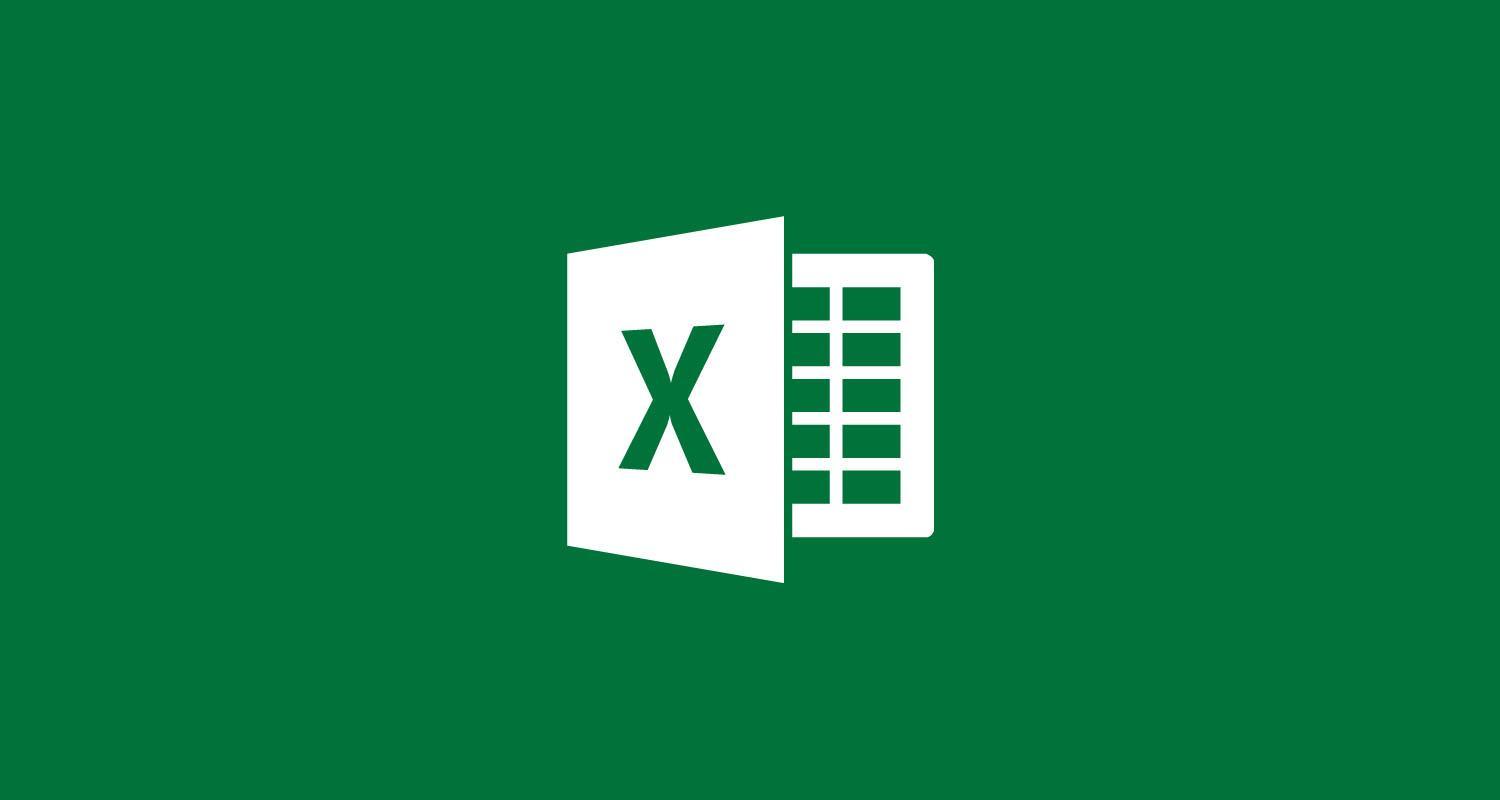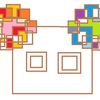EXCEL系列之常用函数
Excel里的函数是预定义的公式,可以使用特定值以特定顺序执行计算。Excel包含许多常用功能,可用于快速查找一系列单元格的总和,平均值,计数,最大值和最小值。
为了正确使用函数,我们需要了解函数的不同部分以及如何创建参数以计算值和单元格引用。
语法:以一种特定的方式编写函数。函数的基本语法是等号(=),函数名称(例如SUM)以及一个或多个参数。参数包含您要计算的信息。
以下示例中的函数将添加单元格区域A1:A20的值。

参数既可以引用单个单元格,也可以引用单元格范围,并且必须用括号括起来。
下面sum(F12:F19) 就是F12到F19的和

下面是多个范围的求和=sum(F12:F19,H12:H13,J12:J13)三个范围的数值相加

五个基础函数: SUM AVERAGE MAX MIX COUNT
SUM:将参数中所有单元格的值相加。 快速求和:Alt+ "="
AVERAGE:确定参数中包含的值的平均值。它计算单元格的总和,然后将该值除以参数中单元格的数量。
COUNT:计算参数中带有数字数据的像元数。此功能对于快速计数单元格区域中的项目很有用。
MAX:确定参数中包含的最高单元格值。
MIN:确定参数中包含的最低单元格值。
哪里找到基础函数?在公式里点击自动求和选项:

或者开始菜单里的点击求和标志
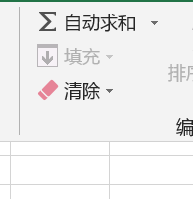
尽管Excel中有数百种功能,但是最常使用的功能将取决于工作簿中包含的数据类型。我们可以探索一些不同类型的功能将在您创建新项目时为您提供帮助。
可以使用“公式”选项卡上的“函数库”按类别浏览函数,例如“财务”,“逻辑”,“文本”和“日期和时间”相关的函数。



Excel DATE功能
当您要使用年,月和日值作为输入参数来获取日期值时,可以使用Excel DATE函数。它返回一个代表Excel中特定日期的序列号。
Excel DATEVALUE函数
Excel DATEVALUE函数最适合将日期存储为文本的情况。此函数将日期从文本格式转换为Excel识别为日期的序列号。
Excel DAY功能
当您要从指定日期获取日期值(介于1到31之间)时,可以使用Excel DAY函数。根据用作输入的日期,它将返回0到31之间的值。
Excel HOUR 功能
要从指定的时间值获取HOUR整数值时,可以使用Excel HOUR函数。根据用作输入的时间值,它返回一个介于0(上午12:00)和23(下午11:00)之间的值。
Excel MINUTE函数
要从指定的时间值获取MINUTE整数值时,可以使用Excel MINUTE函数。根据用作输入的时间值,它返回0到59之间的值。
Excel NETWORKDAYS函数
当要获取两个给定日期之间的工作日数时,可以使用Excel NETWORKDAYS函数。它不计算指定日期之间的周末(默认情况下,周末为星期六和星期日)。它还可以排除任何指定的假期。
Excel NETWORKDAYS.INTL函数
当要获取两个给定日期之间的工作日数时,可以使用Excel NETWORKDAYS.INTL函数。它不计算周末和节假日,这两者都可以由用户指定。它还使您可以指定周末(例如,可以将星期五和星期六指定为周末,或仅将星期日指定为周末)。
Excel NOW函数
Excel NOW函数可用于获取当前日期和时间值。
Excel SECOND功能
使用Excel SECOND函数从指定的时间值中获取秒的整数值。根据用作输入的时间值,它返回0到59之间的值。
Excel TODAY函数
可用于获取当前日期。它返回代表当前日期的序列号。
Excel WEEKDAY函数
Excel WEEKDAY函数可用于获取星期几作为指定日期的数字。它返回一个介于1和7之间的数字,代表一个星期中的相应日期。
Excel WORKDAY函数
当您要在给定的工作日数之后获取日期时,可以使用Excel WORKDAY函数。默认情况下,以星期六和星期日为周末
Excel WORKDAY.INTL函数
当您要在给定的工作日数之后获取日期时,可以使用Excel WORKDAY.INTL函数。在此功能中,您可以将周末指定为星期六和星期日以外的日子。
Excel DATEDIF函数
当您要计算两个指定日期之间的年,月或天数时,可以使用Excel DATEDIF函数。一个很好的例子是计算年龄。
Excel AND函数
当您要检查多个条件时,可以使用Excel AND函数。仅当所有给定条件都为真时,它才返回TRUE。
Excel FALSE函数
返回逻辑值FALSE。它不接受任何输入参数。
Excel IF函数
最适合要评估条件的情况,如果它是TRUE,则返回一个值,如果是FALSE,则返回另一个值。
Excel DATEDIF 函数
最适合要一次测试多个条件然后根据其返回结果的情况。这很有用,因为不必创建会引起混淆的长嵌套IF公式。
Excel IFERROR函数
最适合处理计算为错误的公式。您可以指定一个值,以显示公式是否返回错误。
Excel NOT功能
当想反转逻辑参数的值(TRUE / FALSE)时,可以使用Excel NOT函数。
Excel OR函数
当要检查多个条件时,可以使用Excel OR函数。如果任何给定条件为true,则返回TRUE。
Excel TRUE函数
返回逻辑值TRUE。它不接受任何输入参数。
Excel COLUMN函数
当要获取指定单元格的列号时,可以使用Excel COLUMN函数。
Excel COLUMNS功能
当要获取指定范围或数组中的列数时,可以使用Excel COLUMNS函数。它返回一个数字,表示指定范围或数组中的列总数。
Excel HLOOKUP函数
Excel HLOOKUP函数最适用于以下情况:在一行中查找匹配的数据点,并且找到匹配的数据点时,您向下浏览该列并从指定了以下行数的单元格中获取值第一行。
Excel INDEX函数
当在表中具有某个值的位置(行号和列号)并且想要获取该值时,可以使用Excel INDEX函数。这通常与MATCH函数一起使用,并且是VLOOKUP函数的强大替代方案。
Excel INDIRECT功能
当将引用作为文本并且要从这些引用中获取值时,可以使用Excel INDIRECT函数。它返回由文本字符串指定的引用。
Excel MATCH功能
当要获取列表或数组中查找值的相对位置时,可以使用Excel MATCH函数。它返回一个数字,该数字表示查找值在数组中的位置。
Excel OFFSET功能
当您要获取一个从起点偏移指定的行和列数的引用时,可以使用Excel OFFSET函数。它返回OFFSET函数指向的参考。
Excel ROW功能
当您要获取单元格引用的行号时,可以使用Excel ROW Function函数。例如,= ROW(B4)将返回4,因为它在第四行中。
Excel ROWS函数
当您要获取指定范围或数组中的行数时,可以使用Excel ROWS Function。它返回一个数字,该数字表示指定范围或数组中的总行数。
Excel VLOOKUP函数
Excel VLOOKUP函数最适合以下情况:在列中查找匹配的数据点,并且找到匹配的数据点时,您将转到该行的右侧,并从指定数字的单元格中获取值右边的列。
Excel XLOOKUP函数
Excel XLOOKUP函数是Office 365用户的一项新功能,并且是VLOOKUP / HLOOKUP函数的增强版本。它可以用于查找和获取数据集中的值,并且可以用较旧的查找公式替换我们所做的大部分操作。
Excel FILTER函数
Excel FILTER函数是Office 365用户的一项新功能,它使您可以根据给定条件(或多个条件)快速筛选和提取数据。
Excel INT函数
当要获取数字的整数部分时,可以使用Excel INT函数。
Excel MOD功能
当一个数字除以另一个数字时,如果要获取余数,可以使用Excel MOD函数。当一个数字除以另一数字时,它将返回一个表示余数的数值。
Excel RAND功能
当您要生成0到1之间的均匀分布的随机数时,可以使用Excel RAND函数。它返回0到1之间的数字。
Excel RANDBETWEEN函数
当要在用户指定的最高和最低范围之间生成均匀分布的随机数时,可以使用Excel RANDBETWEEN函数。它返回用户指定的最高和最低范围之间的数字。
Excel ROUND函数
当您想返回四舍五入到指定位数的数字时,可以使用Excel ROUND函数。
Excel SUM函数Excel SUM函数可用于将一系列单元格中的所有数字相加。
Excel SUMIF函数
如果要满足指定条件,则要在范围内添加值时,可以使用Excel SUMIF函数。
Excel SUMIFS功能
如果要满足多个指定条件,则要在一个范围内添加值时,可以使用Excel SUMIFS函数。
Excel SUMPRODUCT函数
当您要先将两个或多个集合乘以数组然后求和时,可以使用Excel SUMPRODUCT函数
Excel RANK函数
当想对数字列表进行数字排名时,可以使用Excel RANK函数。它返回一个数字,该数字表示该数字相对于数字列表的相对等级。
Excel AVERAGE函数
当要获取指定参数的平均值(算术平均值)时,可以使用Excel AVERAGE函数。
Excel AVERAGEIF函数
当要获取满足给定条件的一系列单元格中所有值的平均值(算术平均值)时,可以使用Excel AVERAGEIF函数。
Excel AVERAGEIFS函数
当要获得一个范围内满足多个条件的所有单元格的平均值(算术平均值)时,可以使用Excel AVERAGEIFS函数。
Excel COUNT函数可用于计算包含数字的单元格的数量。
Excel COUNTA 当要计算一个范围内不为空的所有单元格时,可以使用Excel COUNTA函数。
Excel COUNTBLANK函数
当必须计算范围内的所有空白单元格时,可以使用Excel COUNTBALNK函数。
Excel COUNTIF函数
当要计算满足指定条件的单元格数时,可以使用Excel COUNTIF函数。
Excel COUNTIFS函数
当要计算满足单个或多个条件的单元格数时,可以使用Excel COUNTIFS函数。
Excel LARGE 函数
Excel LARGE函数可用于从一系列单元格或数组中获取Kth最大值。例如,您可以从一系列单元格中获得第三大值。
Excel MAX函数
当要从一组值中获取最大值时,可以使用Excel MAX函数。
Excel MIN函数
当要从一组值中获取最小值时,可以使用Excel MIN函数。
Excel SMALL功能
Excel SMALL函数可用于从一系列单元格或数组中获取Kth最小值。例如,您可以从一系列单元格中获得第三最小值。
Excel CONCATENATE函数
当要连接2个或更多字符或字符串时,可以使用Excel CONCATENATE函数。它可以用来连接文本,数字,单元格引用或它们的组合。
Excel FIND函数
当要在另一个文本字符串中找到一个文本字符串并找到其位置时,可以使用Excel FIND函数。它返回一个数字,该数字表示您在另一个字符串中找到的字符串的起始位置。区分大小写。
Excel LEFT可用于从字符串的左侧提取文本。它从字符串的左边返回指定数量的字符
Excel LEN函数
当要获取指定字符串中的字符总数时,可以使用Excel LEN函数。当您想知道单元格中字符串的长度时,这很有用。
Excel LOWER函数
若要将文本字符串中的所有大写字母都转换为小写,可以使用Excel LOWER函数。 LOWER功能不会更改数字,特殊字符和标点符号。
Excel MID功能:可用于从字符串中提取指定数量的字符。它从字符串返回子字符串。
Excel PROPER函数
当要大写每个单词的第一个字符时,可以使用Excel PROPER函数。数字,特殊字符和标点符号不会通过PROPER功能更改。
ExcelReplace 函数
若要将文本字符串的一部分替换为另一个st,可以使用Excel REPLACE函数
Excel ISBLANK函数
Excel ISERROR函数
Excel ISNA功能
Excel ISNUMBER函数
Excel ISEVEN功能
Excel ISODD函数
Excel ISLOGICAL 函数
Excel ISTEXT 函数
当指定条件为TRUE时,Excel IS函数将返回TRUE
VBA TRIM 函数
VBA TRIM函数允许从Excel中的文本字符串中删除前导和尾随空格。如果要快速清除数据,它可能是有用的VBA功能。
VBA SPLIT 函数
VBA SPLIT函数允许根据定界符分割文本字符串。例如,如果要基于逗号,制表符或冒号来分割文本,则可以使用SPLIT函数来实现。
VBA MsgBox函数
VBA MsgBox是一种显示对话框的功能,您可以使用该对话框通过显示自定义消息或获取一些基本输入(例如“是/否”或“确定/取消”)来通知用户。
VBA INSTR函数
VBA InStr函数在字符串中查找指定子字符串的位置,并返回其出现的第一个位置。
VBA UCase函数
Excel VBA UCASE函数将字符串作为输入,并将所有小写字母转换为大写字母。
VBA LCase函数
Excel VBA LCASE函数将字符串作为输入,并将所有大写字母转换为小写字母。
VBA DIR函数
当想要使用路径名获取文件或文件夹的名称时,请使用VBA DIR函数
详解几个函数:
if函数-
=if(条件,满足条件结果,不满足条件结果)
eg. = if (F23=A23,B23,C23)
=IFERROR(要输入的值, 输入的值错误时代替的值)

MOD() 余数函数 :分母除以分子的余数
Vlookup-按列查找, 最终返回该列所需查询列序所对应的值
=vllookup(查找的值,查找的范围,返回查找范围里的第几列的值,False(True))
=vlookup(lookup_value,Table_array,Col_index_number,Range_lookup)
注意几个点:
查找之必须在选取的最左侧
用英文状态下的逗号进行分开
0/FALSE --- 精确查找
1/TRUE --- 近似匹配 (只有数字之间才有近似匹配/只找小于等于自己的最大值)
返回N/A 是错误值,表示没有查到要的值

绝对引用/相对引用/混合引用
$B$1 为列绝对引用 行绝对引用 ---- 绝对引用
B$1 为列相对引用 行绝对引用 ---- 混合饮用
$B1为列绝对引用 行相对引用 ---- 混合引用
B1 为列相对引用 行相对引用 ---- 相对引用
在Excel中使用F4有两种方法。第一个是在创建绝对引用时(最经常使用的):F4在各种选项之间切换。第二个是很少有人知道的方法,但是它可能提高Excel的生产率。F4重复您的最后一个动作(如果有)。例如,如果您刚刚将边框应用于一个单元格,请使用F4将其应用于其他单元格。
sumifs(取值范围,条件区域,条件) 求和函数
sum 求和函数
countif (条件区域,条件,条件区域,条件) 计数函数
count() 只数数
countA() 数数字和文本
INDEX和MATCH函数
除了VLOOKUP(在一个列中查找值并从另一列中返回相应的值)之外,INDEX和MATCH是Excel中执行查找的最广泛使用且功能最强大的工具。单独使用这些功能是无价的,但是当您结合使用它们时,它们的真正功能就会释放出来。结合使用INDEX和MATCH可以帮助人们有效,准确地从大型数据集中提取所需的数据。
VLOOKUP是一个很棒的功能,但是有其局限性。它只能从左到右查找值。查找值必须在查找表的左侧。INDEX和MATCH允许在查找表中的任何位置查找值,不管位置如何。
语法:
=INDEX(Profit column,MATCH(Lookup Value,Product Name column,0))
= INDEX(我要从中返回值的列,MATCH(我的查找值,我要根据其查找的列,输入“ 0”)))